PPT动画实用教程:如何用动画制作广告片头
作者:邱随心来源:部落窝教育发布时间:2020-03-17 16:23:33点击:2297
编按:
动画是PPT中非常强大的功能,通过对静态的元素添加动态的指令,可以产生震撼的展示效果。作者今天就以复刻《安家》广告动画的方式给大家展示一下,如何灵活运用PPT的动画功能。
作者我最近一直在追电视剧《安家》,虽然买了会员免去了开头的广告,但剧中嵌入的广告还是无可避免。
你别说,这个广告开头的界面还挺有设计感的,制作视频的人一定很用心吧!
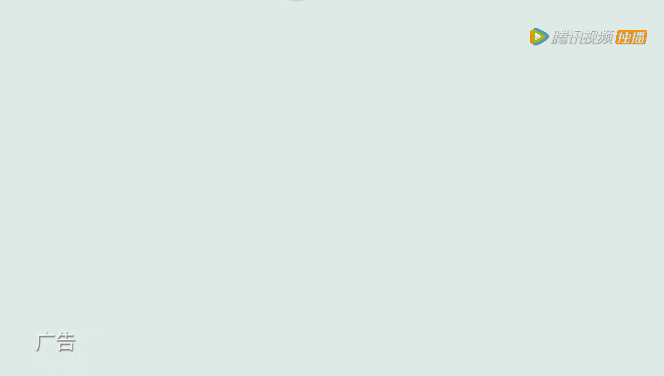
作为一个看到啥都想用PPT做出来的狂热PPTer,我又开始思考这个广告的动画效果能不能用PPT做出来?
答案是完全没问题!
那么跟我来看看具体怎么做吧!
第一步:分析元素

分析这张图:它主要由背景(蓝色、灰色的色块)、前景(房子、沙发等)、标题板(文字)组成。
第二步:制作背景
通过绘制【圆形】来制作上方的半圆,下方不规则的图形则使用【曲线】进行绘制。
PS.大家可以把原图放在一边方便取色。

第三步:插入前景
在iSlide插件的图表库和插图库中可以找到很多类似的元素,并且还能修改颜色,非常方便(需要插件的小伙伴可以到iSlide的官网下载)。
另外再给大家推荐一个图标网站https://www.easyicon.net/, 这里也可以找到心仪的图标哦(网站上的图标很多只支持个人非商用,要注意版权)。
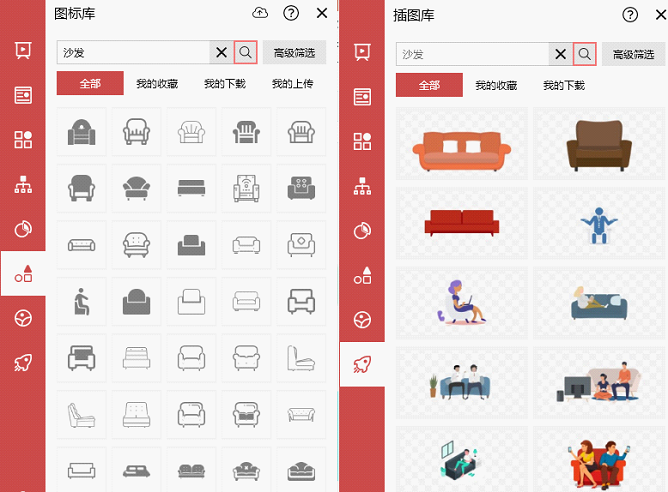
iSlide中的插图的任意部分都是可以更改颜色的。
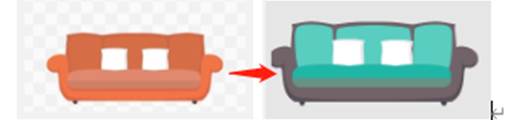
通过添加形状和插图,我大概复制出了《安家》广告中的页面背景,虽然不是一模一样,但我不放对比图你一定看不出来哪里不一样!(好奇的可以往上翻翻,对比一下。)
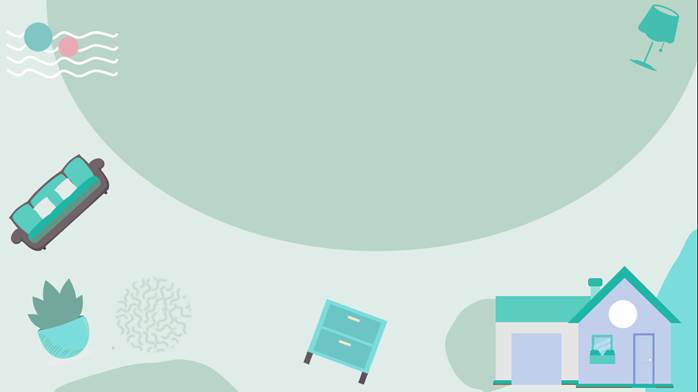
第四步:制作标题板
这可是重要环节,由于网上找不出相同的素材,我只能手动制作了,还原度可以说是99.999%。
先画一个圆角矩形,再用【曲线】画一个类似三角形的形状,同时选中两个形状,点击【格式】-【合并形状】-【结合】。
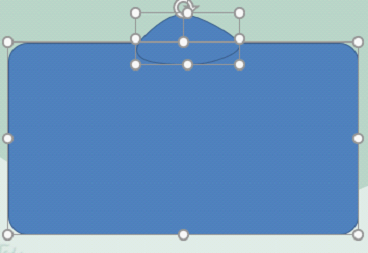
在底板上画出【圆1】、【圆2】,并把【圆2】复制为【圆3】。
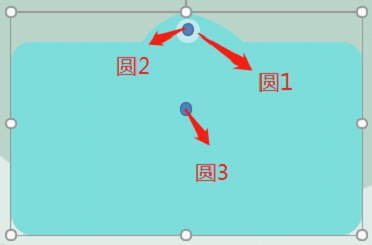
依次选中【圆1】和【圆2】,点击【格式】-【合并形状】-【剪除】,再把【圆3】与【圆2】重叠,选中底板和【圆3】,点击【格式】-【合并形状】-【剪除】,就得到了一个镂空的圆环。
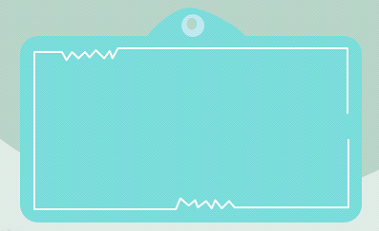
利用形状中的任意多边形,可以画出一个不闭合的线框。
一个小技巧:在画线时,按住Shift,可以得到平行或垂直的线。
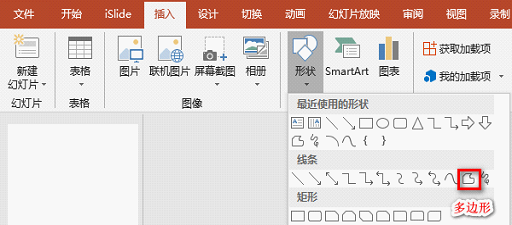
在线框没有闭合的地方绘制一个7*4的点阵。
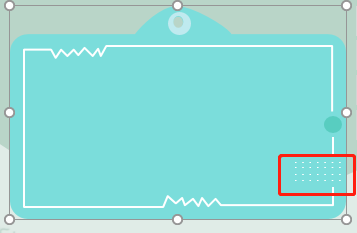
如何让这个点阵遮挡住线框的一部分呢?
其实很简单,先插入一个和底板颜色相同的矩形,再把点阵与矩形结合,同时选中二者,点击右键,选择【组合】即可。
我们看到“安家”两个字上面的点变成了三角形和房子的图标,接下来着重讲讲这两个字怎么制作。

需要用到拆分:
1. 插入文字。
2.插入一个矩形,覆盖文字。
3. 依次选中文字和矩形,点击【格式】-【合并形状】-【拆分】。
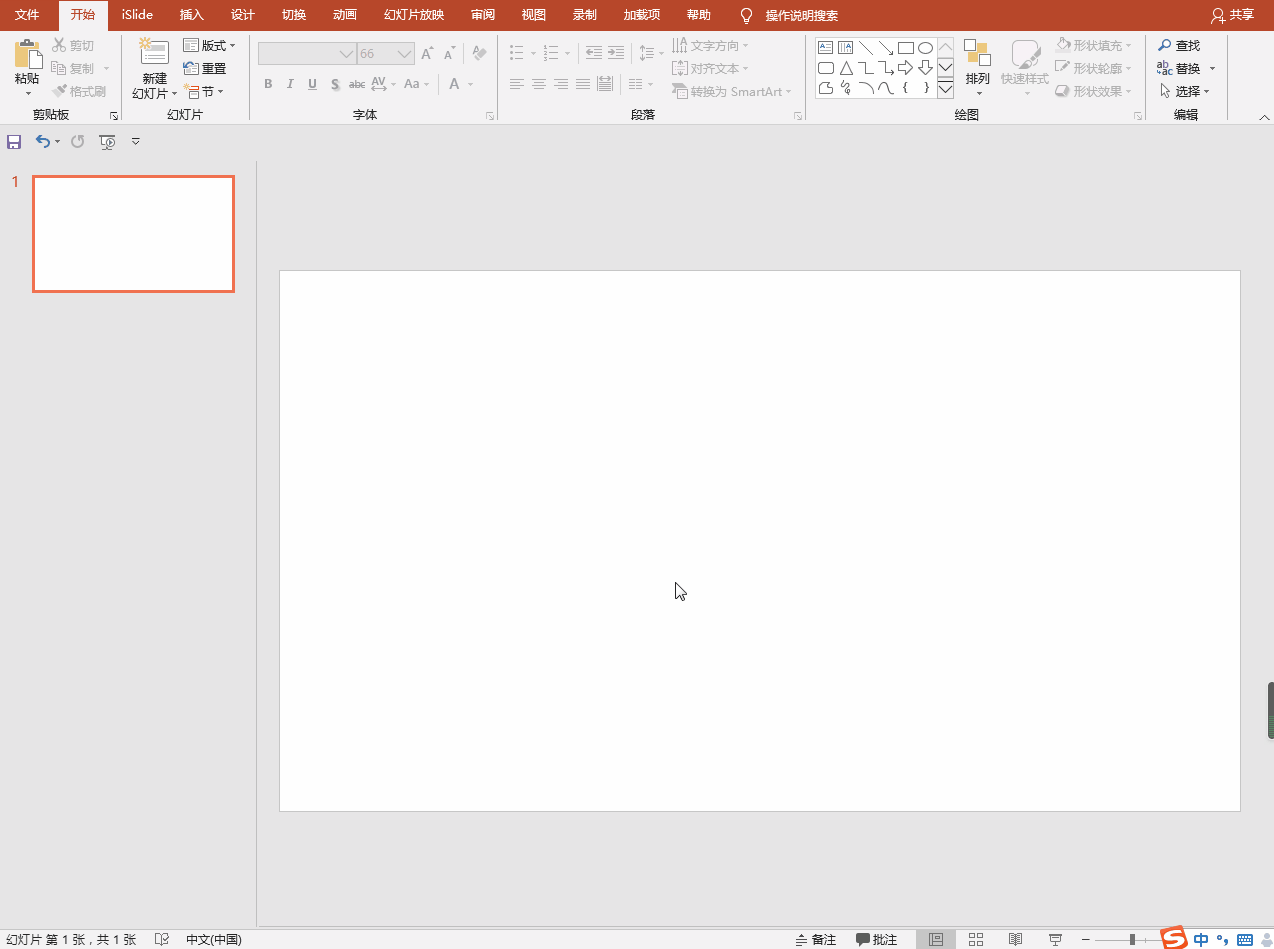
拆分之后,所有的笔划都能单独编辑,把【笔画:点】替换成三角形和房子的图标。

是不是已经很相似了。
第五步:添加动画效果
动画是最重要的一个部分,短短的几秒钟,每一个元素都是动态的。
归纳一下所有的动画效果:
沙发、植物、柜子、植物旁的曲线、台灯:由小变大(变化有先后顺序)。
左上角的曲线:从左到右擦除出现。
右下角的房子:从底端缩放飞入。
背景色块:从画外飞入。
标题板:从上面掉入并左右摆动,“安家”二字擦除进入。
分析完每个元素的动态方式后,我们来逐一设置。
1. 同时选中沙发、植物、柜子、植物旁的曲线、台灯这几个元素,点击【动画】-【更多进入效果】-【缩放】。
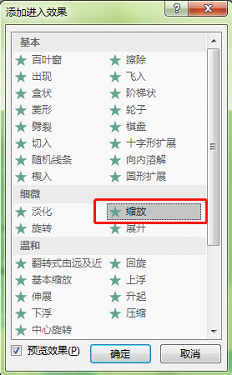
在动画窗格中调整每个元素动画效果的时间顺序(没有严格的要求,有错落感即可)。

得到如下动画效果:
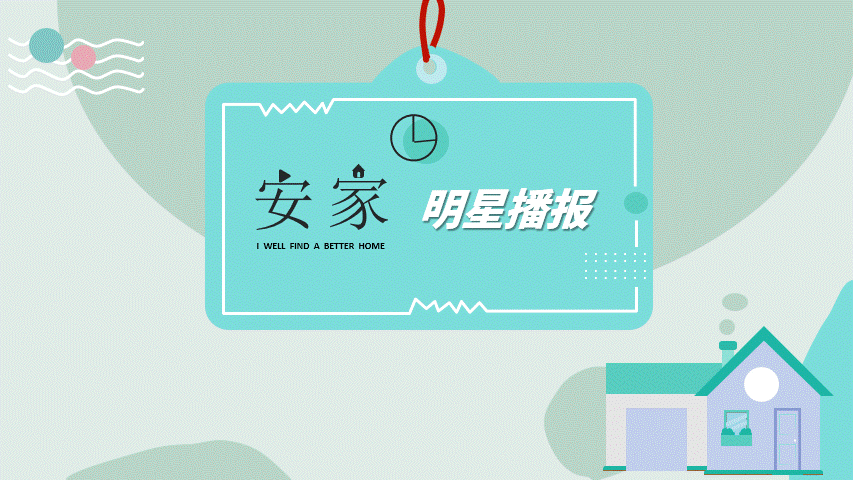
2.选中左上角的曲线,添加【擦除】动画,在【效果选项】中选择【自左侧】,并设置播放选项为【从上一项开始】,调整该动画的时间顺序。

给曲线上的彩色圆球添加【缩放】动画,其他设置同上。
3.右下角的房子、背景色块
给房子添加【向上】的动作路径动画,调整锚点以设置运动轨迹的起点和终点。
背景色块的动画设置也大同小异,这里不在赘述。
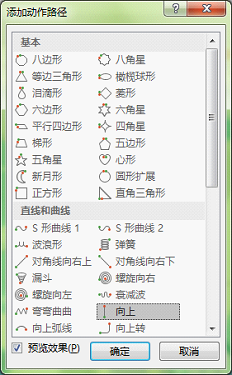
调试后的效果:
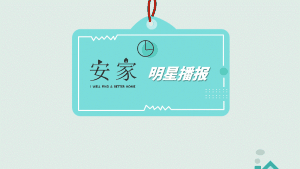
4.标题板的动画稍微复杂一点,需要用到组合动画。
所谓组合动画,就是由两种或以上的动画组合在一起的。
便于操作,我们先把除文字之外的元素【组合】在一起。
然后需要用到iSlide插件的【拓展】选项下的【平滑过渡】功能。这个命令的意思是:选中两个图形后,将生成一个非常平滑、自然的动画。
复制刚刚组合好的标题板,一个放在起始位置,一个放在结尾位置。同时选中它们,点击【平滑过渡】,可以看见动画窗格中自动出现了一组动画。
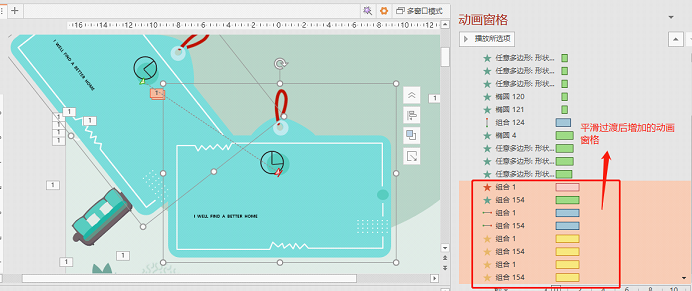
标题板左右摆动的效果如何设置呢?添加强调分组中的【跷跷板】动画效果即可。

记得把强调动画的时间调整到上一个动画之后。
来看看效果如何:

6.最后,给标题板中的文字添加由左至右的【擦除】动画,调整动画的时间在上一动画之后,完成!
添加完所有动画后,页面如下:

最后的成品效果还不错~
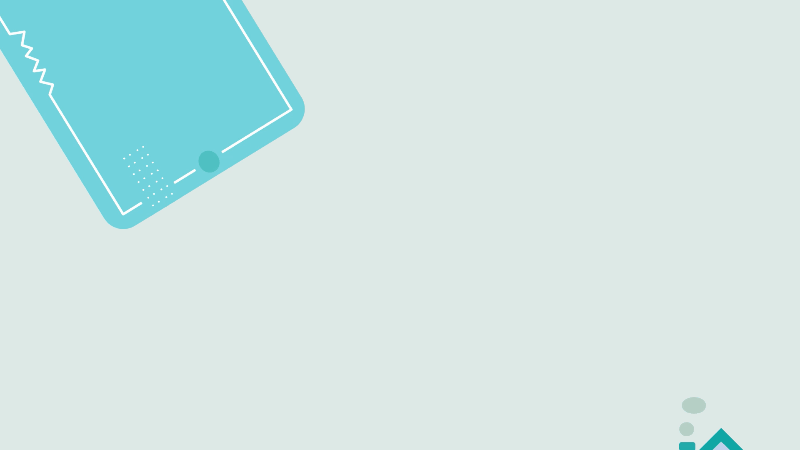
怎么样?是不是很神奇呢?我只使用PPT就复刻了一个差不多的广告动画,其实PPT还有很多功能等着大家去开发。
虽然这个动画在视频中可能就出现了1秒,但却是制作者花了很多心血才制作出来的。
在学习PPT这件事上,大家一定要有耐心,多上手,多钻研。
好了,随心和你相约下期再见!
——文中部分图片来源于《安家》电视剧

